Mit Excel kann man viele Dinge berechnen lassen. Meistens bilden wir wohl Summen, multiplizieren oder dividieren etwas. Aber man kann mit Excel auch das Alter von etwas berechnen. Das ist praktisch und ziemlich einfach. Ich zeige dir, wie es geht.
Excel – Alter berechnen
Lerne nun, wie man in Excel ziemlich leicht ein Alter von etwas oder jemandem berechnen kann – mit einer ganz einfachen Formel und ohne datedif.
Da man mit der Tabellenkalkulationssoftware auch mit Datumsangaben rechnen kann, ist es möglich, das Alter von Personen oder Sachen zu berechnen. Auch so etwas wie die Betriebszugehörigkeit kann kann einfach errechnet werden, man benötigt lediglich das Eintrittsdatum und das aktuelle Datum.
Viele benutzen dazu eine Funktion, die datedif heißt. Wieso, weiß ich nicht, das ist gar nicht notwendig. Man kann in Excel ganz einfach direkt mit den Datumsangaben rechnen, zum Beispiel mit dem Geburtsdatum.
Zunächst ein kleiner Ausflug in die Welt der Software: Wie rechnet das Programm mit dem Datum? Wieso geht das überhaupt?
Warum kann man in Excel mit Datumsangaben rechnen?
In Excel kann man nicht nur mit offensichtlichen Zahlen, also 1, 2, 3 etc. rechnen, sondern auch mit Datumsangaben. Aber wie kann es sein, dass man auch mit dem Datum rechnen kann? Ganz einfach: Excel zählt die Tage seit dem 01.01.1900.
Wenn du mehr über Formeln und Funktionen wissen möchtest, empfehle ich dir dieses Buch: Excel Formeln*
Bestimmt hast du schon einmal so etwas in einer Datei gesehen: 43356 – und hast dich wahrscheinlich gewundert, was das bedeuten soll. Nun weißt du es: 43356 sind die Tage, die seit dem 01.01.1900 vergangen sind. Der 01.01.1900 ist dabei Tag 1.
Probiere es aus: Gib 1 in eine Zelle ein und wähle als Format „Datum“. Dir wird anstatt der 1 nun der 01.01.1900 anzeigen.
Wenn du die Zelle, in der die Zahl 43356 steht, markierst und dann als Zahlenformat „Datum“ auswählst, dann bekommst du den 13.09.2018 angezeigt.
Das Alter berechnen in Excel aus einem Geburtsdatum – die Formel
Und wie kann man in Excel nun das Alter einer Person aus dem Geburtsdatum berechnen?
Die Formel zur Berechnung ist ganz einfach:
- Schreibe das Geburtsdatum der Person in eine Zelle.
- Schreibe das aktuelle Datum in eine andere Zelle. Das musst du natürlich nicht manuell machen und auch nicht selbst aktualisieren. Nimm hierfür die =heute() Funktion.
- Nun ziehst du vom aktuellen Datum das Geburtsdatum ab.
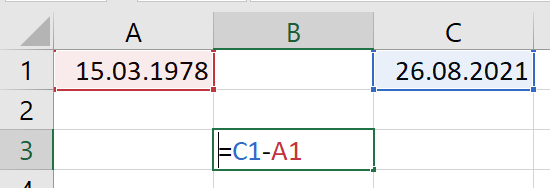
- Du bekommst nun eine Zahl. Das ist das Alter der Person in Tagen.
Wenn du möchtest, kannst du Excel aus diesen Tagen natürlich das Alter in Monaten oder Jahren ausrechnen lassen.
Excel: Alter berechnen in Jahren:
Am Gebräuchlisten ist es, das Alter in Jahren anzugeben, also machen wir das nun auch:
- Gehe in eine neue Zelle und starte eine Formel (mit =).
- Klicke auf die Zelle, in der das Alter in Tagen steht.
- Gib dann ein / ein, um zu dividieren.
- Und dann 365 (weil ein Jahr 365 Tage hat – jedenfalls meistens 😉 ).
Also: =B3/365 - Heraus kommt eine etwas krumme Zahl: 43,4794521. Diese Zahl kannst du nun noch runden, je nachdem, wie genau das Ergebnis sein soll.
Du kannst natürlich auch alles in einer Rechnung berechnen. Vergiss dabei aber nicht, eine Klammer zu setzen (Punkt vor Strich und so…):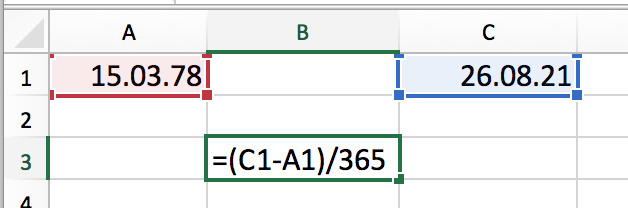
Die Rechnung lautet also: =(C1-A1)/365
Heraus kommt das Alter in Jahren: 43,4794 oder gerundet 43 Jahre.
Sie sehen gerade einen Platzhalterinhalt von YouTube. Um auf den eigentlichen Inhalt zuzugreifen, klicken Sie auf die Schaltfläche unten. Bitte beachten Sie, dass dabei Daten an Drittanbieter weitergegeben werden.
Mehr InformationenNatürlich kann Excel auch das Alter von anderen Dingen ausrechnen: Ziehe einfach vom aktuellen Datum das Herstelldatum ab. Oder das Datum der Erstzulassung. Oder das Kaufdatum. Oder das Datum des ersten Arbeitstages eines Mitarbeiters, dann kannst du die Betriebszugehörigkeit ausrechnen.
Wenn du mehr über das Datum in Excel wissen möchtest, dann lies doch noch diesen Blogbeitrag: Das Datum in Excel
Praktisch, oder?
Passende Artikel, die dich auch interessieren könnten:
Überschriften auch beim Scrollen sehen: Zeilen und Spalten fixieren.
Nur bestimmte Zellen zählen mit Zählenwenn in Excel.
Automatisch addieren mit der Summenfunktion.



